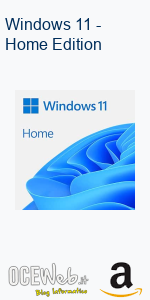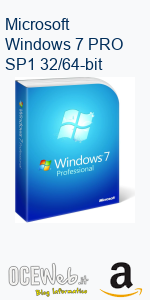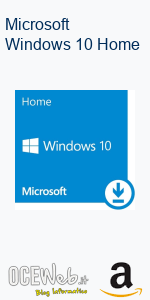Vuoi ottenere il massimo dal tuo computer? In questa guida completa scoprirai come abilitare la modalità prestazioni elevate in Windows 11 per migliorare la velocità, la reattività e le performance complessive del sistema.
Questa modalità è particolarmente utile per chi utilizza software pesanti, videogiochi o attività che richiedono molta potenza di calcolo. Con pochi passaggi puoi trasformare Windows 11 in una macchina più veloce e reattiva.

ℹ️ Box Info
Che cos’è la modalità prestazioni elevate
Windows 11, come le versioni precedenti, gestisce l’energia del sistema tramite piani di alimentazione. Questi profili regolano il comportamento del processore, della scheda video e di altre componenti per bilanciare prestazioni e consumo energetico.
La modalità prestazioni elevate (o High Performance Mode) elimina la maggior parte dei limiti di risparmio energetico, permettendo al PC di funzionare alla massima potenza disponibile.
Ecco cosa cambia attivandola:
- Il processore resta sempre a frequenze più alte.
- La scheda grafica lavora senza limitazioni di risparmio energetico.
- I tempi di sospensione vengono ridotti o disattivati.
- Il sistema risponde più velocemente ai comandi.
Differenze tra i piani energetici di Windows 11
Windows 11 include diversi profili di alimentazione, ognuno con un equilibrio diverso tra consumi e potenza:
| Piano energetico | Descrizione | Obiettivo |
|---|---|---|
| Bilanciato (predefinito) | Alterna prestazioni e risparmio in base al carico | Efficienza generale |
| Risparmio energetico | Riduce le prestazioni per prolungare l’autonomia | Ideale per notebook |
| Prestazioni elevate | Massima potenza e reattività | Gaming, editing, rendering |
| Ultimate Performance (solo Pro/Workstation) | Ottimizzato per carichi pesanti e sistemi multi-core | Professionale / server |
In questa guida vedremo come attivare la modalità prestazioni elevate in Windows 11 su qualsiasi versione, anche Home, e come creare profili personalizzati.
Metodo 1: Attivare la modalità prestazioni elevate dalle Impostazioni
È il metodo più semplice e intuitivo:
- Premi WIN + I per aprire le Impostazioni di Windows 11.
- Vai su Sistema → Alimentazione e batteria.
- Nella sezione Modalità di alimentazione, clicca sul menu a discesa.
- Seleziona Prestazioni elevate o Prestazioni migliori.
Su alcuni dispositivi, la modalità “Prestazioni elevate” potrebbe non essere visibile. In tal caso, puoi attivarla manualmente tramite Pannello di Controllo o prompt dei comandi (vedi i metodi successivi).
Metodo 2: Attivare la modalità prestazioni elevate dal Pannello di Controllo
- Premi WIN + R per aprire la finestra Esegui.
- Digita
powercfg.cple premi Invio. - Si aprirà la finestra Opzioni risparmio energia.
- Seleziona Prestazioni elevate tra i piani disponibili.
- Se non compare, clicca su Mostra piani aggiuntivi.
- Il PC inizierà subito a lavorare con le nuove impostazioni.
Questo metodo è compatibile con tutte le versioni di Windows 11, anche quelle Home.
Metodo 3: Attivare la modalità Ultimate Performance (solo versioni Pro/Workstation)
Per chi vuole il massimo assoluto, Microsoft ha introdotto un piano energetico nascosto chiamato Ultimate Performance.
Ecco come abilitarlo:
- Apri il Prompt dei comandi come amministratore.
- Copia e incolla il seguente comando:
powercfg -duplicatescheme e9a42b02-d5df-448d-aa00-03f14749eb61
- Premi Invio e chiudi la finestra.
- Ora apri di nuovo
powercfg.cple troverai il nuovo piano Prestazioni massime (Ultimate Performance). - Selezionalo per attivarlo.
Attenzione: questa modalità è pensata per desktop o workstation fissi. Su notebook può ridurre sensibilmente la durata della batteria.
Metodo 4: Creare un piano personalizzato di prestazioni
Se vuoi più controllo, puoi creare un tuo piano energetico:
- Apri il Pannello di Controllo → Hardware e suoni → Opzioni risparmio energia.
- Clicca su Crea combinazione per il risparmio energia.
- Seleziona come base Prestazioni elevate.
- Assegna un nome al tuo piano (es. Gaming Boost).
- Clicca su Avanti, poi su Crea.
Potrai così regolare dettagli come:
- Timer di sospensione.
- Disattivazione schermo.
- Livello minimo/massimo del processore.
Metodo 5: Abilitare il piano tramite PowerShell
Per gli utenti più esperti, è possibile gestire i piani energetici tramite PowerShell:
- Apri PowerShell come amministratore.
- Elenca i piani disponibili con:
Copia l’ID del piano Prestazioni elevate.
powercfg /list
Attivalo con:
powercfg /setactive ID_del_piano
Puoi anche usare
powercfg /queryper analizzare i parametri di ciascun profilo.
Suggerimenti per ottimizzare le prestazioni di Windows 11
Attivare la modalità prestazioni elevate è solo il primo passo.
Per ottenere un sistema ancora più reattivo:
- Disattiva programmi inutili in avvio automatico.
- Mantieni aggiornati driver e BIOS.
- Pulisci periodicamente il disco con “Sensore memoria”.
- Usa un SSD anziché un hard disk meccanico.
- Riduci effetti grafici superflui (Impostazioni → Accessibilità → Effetti visivi).
Queste operazioni, insieme al piano energetico corretto, garantiscono un notevole aumento delle prestazioni generali.

- 7 consigli per avere il proprio computer sempre veloce e scattante!
- Come aggiornare i driver per migliorare sicurezza e velocità del PC
- Come configurare l’avvio automatico dei programmi in Windows 11
- Come velocizzare Windows ottimizzando il file di Paging